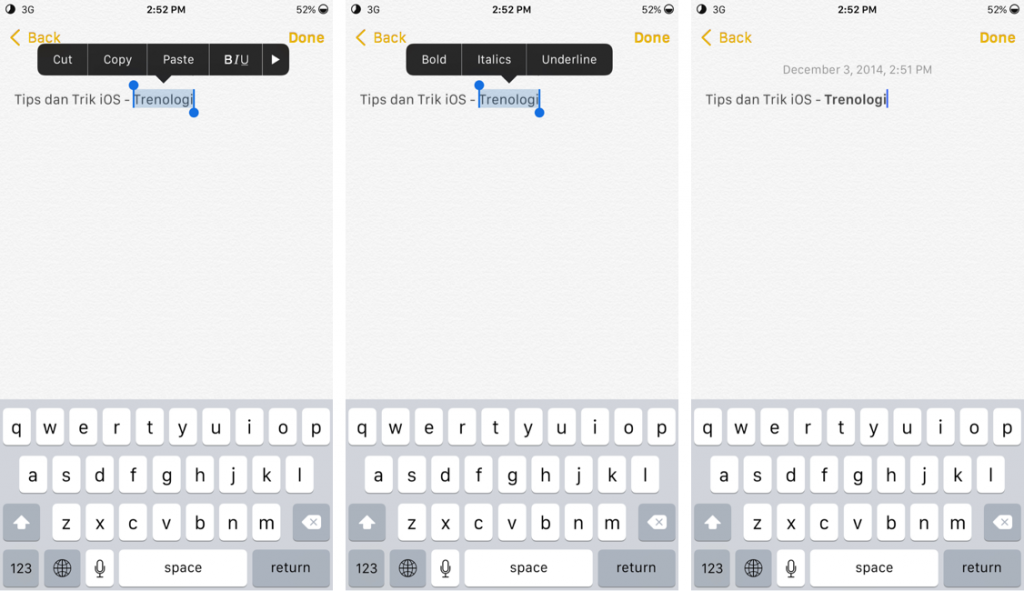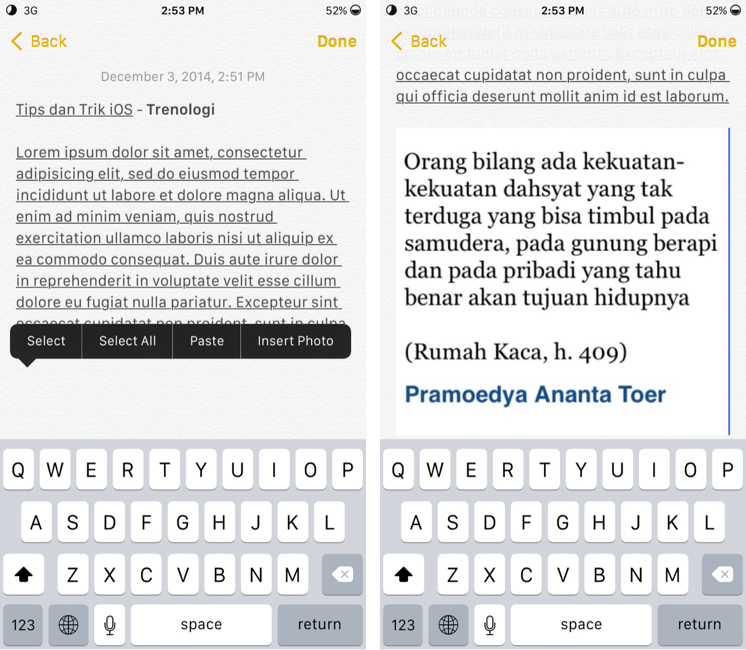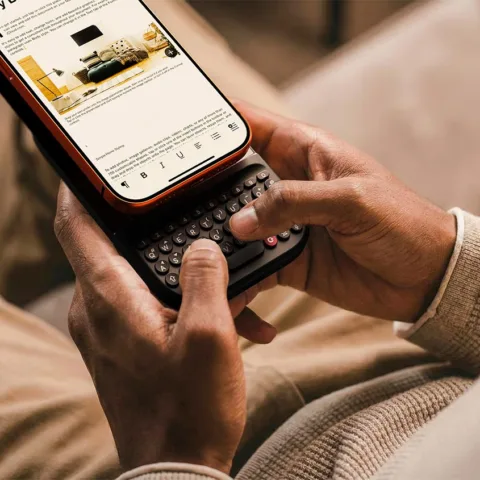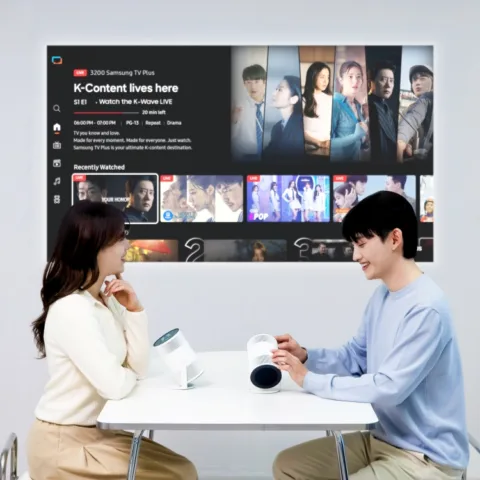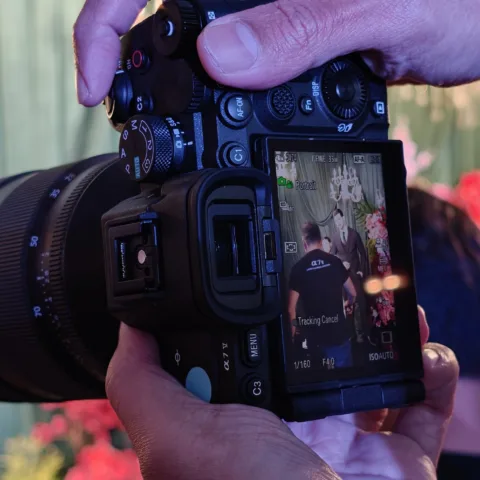Pada tulisan tulisan sebelumnya saya telah sedikit banyak membahas mengenai aplikasi pembuat catatan namun rasanya kurang lengkap jika saya tak mencoba untuk membahas aplikasi Notes bawaan yang ada di iOS dan juga OS X.
Tak hanya fitur sinkronisasi melalui iCloud yang memungkinkan catatan tersimpan bisa diakses lewat berbagai perangkat, aplikasi Notes di iOS dan OS X kini juga sudah mendukung fitur formatting serta kemampuan menyisipkan gambar hingga sebuah file atau dokumen lain. Mari kita bahas!
Untuk melakukan formatting pada aplikasi Notes bawaan di perangkat iOS caranya cukup mudah dan dapat dilakukan dengan melakukan seleksi dari teks lalu memilih fitur formatting yang diinginkan. Terdapat 3 pilihan formatting yang dapat dipilih, bold, italic dan underline.
Tak hanya melakukan formatting, kini pengguna juga dapat menyisipkan gambar ke dalam catatan yang sedang dibuat di perangkat iOS-nya. Hal ini tentu berguna bagi yang tak ingin repot-repot mengunggah foto melalui layanan cloud storage seperti Dropbox.
Cukup sisipkan ke dalam notes yang dibuat dengan cara tap pada area pembuatan catatan, pilih ‘Insert Photo’ dan tinggal pilih foto atau gambar mana yang akan disisipkan ke dalam catatan.
Cara ini merupakan alternatif selain dengan Airdrop untuk dapat mengirimkan gambar dari perangkat iOS ke Mac atau perangkat iOS yang lain. Keuntungan dari cara ini adalah catatan akan tersinkronisasi ke semua perangkat iOS yang memiliki akun iCloud yang sama.
Selain itu bagi pengguna perangkat Mac, aplikasi Notes tak hanya bisa disisipi gambar atau foto namun juga file ataupun dokumen misalnya sebuah file PDF. Cukup drag drop file yang diinginkan dari Finder ke dalam aplikasi Notes.
Mudah bukan? Hanya saja file ini tak akan bisa di buka di perangkat iOS karena batasan sandbox yang dibuat oleh Apple.
Tips tambahan:
Bagi yang suka browsing dan menemukan sebuah tautan menarik yang akan dibaca di lain waktu, cukup tempatkan URL di Notes dengan melakukan copy paste ke aplikasi Notes dari address bar Safari pada perangkat iOS.
Atau Anda bisa juga melakukan drag n drop dari address bar ke aplikasi Notes ketika menggunakan Mac maka otomatis URL yang disimpan akan tersinkronisasi ke seluruh perangkat yang dimiliki. Cara ini bisa menjadi alternatif bagi mereka yang tak ingin membuat penuh bookmark ataupun Reading List pada Safari.
Itu dia beberapa tips memaksimalkan aplikasi Notes. Jika fitur yang ada sudah dirasa cukup, maka tak perlu mengunduh aplikasi pembuat catatan lain, bukan?